如何设置华硕S5100UQ 笔记本电脑BIOS?对于华硕S5100UQ笔记本想要使用U盘重装系统的用户来说,设置BIOS启动是一件陌生的事情。未设置BIOS,无法进入U盘PE系统重装系统。那么如何在BIOS中设置U盘启动呢?让小编为您带来华硕S5100UQ笔记本bios设置U盘启动步骤教程。
1.重新启动笔记本按esc进入BIOS设置,然后按F7进入高级模式,按方向键移至Security,选择Secure Boot,然后按Enter键进入,将Secure Boot控制从启用更改为禁用关闭安全启动,然后按F10 保存。重新开始;
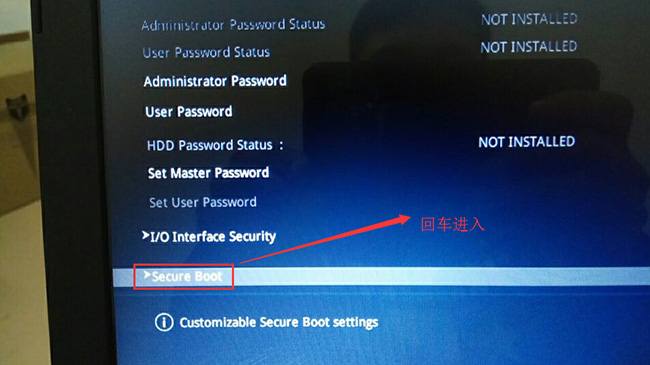
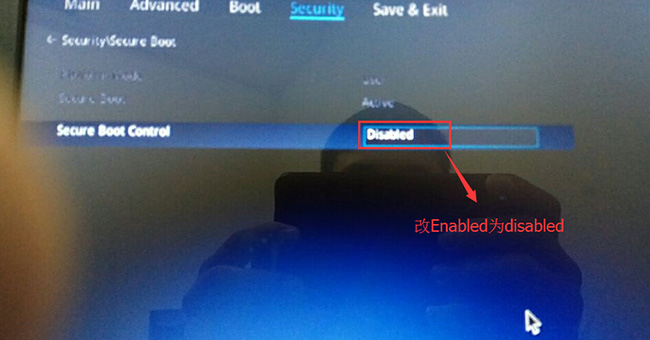
2、重启后切换到BOOT选项,将fast boot和csm support由disabled改为enabled,分别启用fast boot和兼容模式;
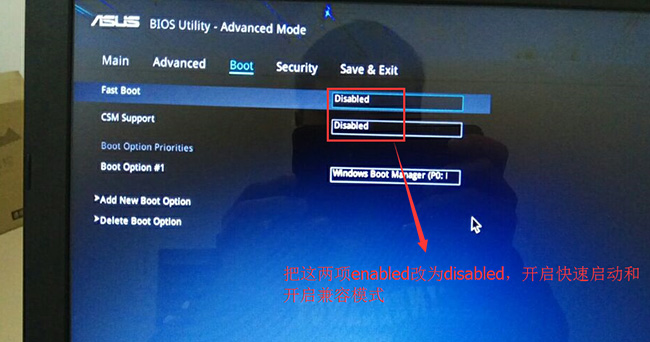
3.继续将boot option#1选项改为正常启动,交换boot option#1和boot option#2的硬盘启动位置,将第一个启动项设置为正常硬盘启动,并使用Windwos Boot Manager启动UEFI启动分区;
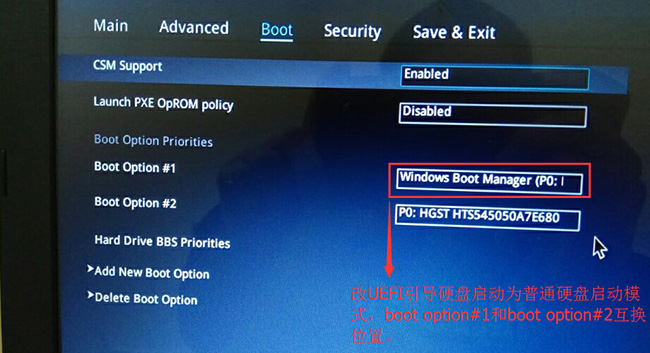
4、插入U盘启动盘,重启后按ESC选择识别到的U盘启动项,按回车;
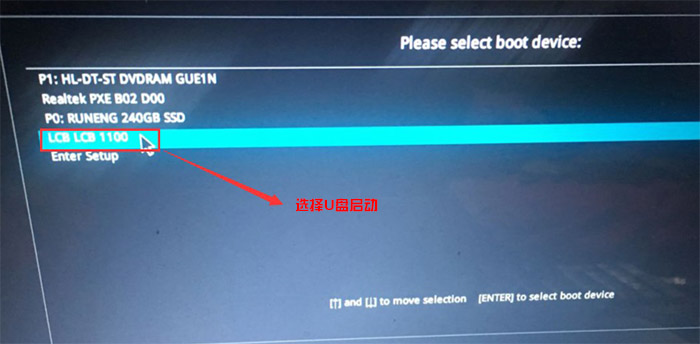
以上是小编为您带来的华硕S5100UQ笔记本bios设置U盘启动步骤教程。设置好U盘启动后,就可以进入PE系统重装系统,给电脑带来一个全新的系统了。
分享到: